
Índice:
- Autor John Day [email protected].
- Public 2024-01-30 11:36.
- Última modificação 2025-01-23 15:03.

O Eachine E011 é um micro quad de brinquedo que funciona muito bem por conta própria, mas não seria bom se fosse melhor? Graças ao Silverware, um firmware substituto para vários micro quads, o E011 pode ser transformado em um drone voador acro pelo preço do seu drone, um ST Link V2, um pouco de solda e um pouco de tempo. Se você quiser a experiência FPV, uma micro câmera também pode ser adicionada.
Este é meu primeiro Instructable, então espero que seja útil. Se você gostar, considere votar nele no desafio Make it Fly.
Sinta-se à vontade para fazer perguntas nos comentários. Entrarei em contato com você com uma resposta o mais rápido possível.
Suprimentos
Ferramentas de que você vai precisar -
- Ferro de soldar - qualquer um funcionará
- ST Link V2 - Pode ser comprado por apenas alguns dólares no eBay, como este. Pode ser necessário obter alguns fios de ligação fêmea. Meu módulo veio com eles, alguns podem não.
- Solda e quaisquer outras ferramentas de solda que você goste - eu gosto de um par de pinças para segurar os fios durante a soldagem.
- Chave de fenda pequena
Suprimentos -
Eachine E011 - Pode ser encontrado na Banggood e em outras lojas
AVISO - Alguns E011s recentes foram enviados com um controlador de vôo que não pode ser atualizado. Você pode querer dar uma olhada em um Boldclash BWhoop Pro, que até onde eu sei ainda pode ser atualizado. Verifique esta página para ver todos os quads compatíveis.
O quad é tudo que você realmente precisa para começar, mas outras coisas que você pode querer considerar são -
- Uma câmera FPV - estou usando o Wolfwhoop Combo 3, que pode ser encontrado na Amazon.
- Se você optar por pegar a câmera, também precisará de um receptor. Eu uso um RC832, que pode ser conectado à entrada RCA de uma TV. Também está disponível na Amazon.
- Também recomendo comprar mais baterias. Eu tenho isso. No entanto, eles exigem uma ligeira modificação na bandeja da bateria. Você também pode pesquisar "bateria eo11" e haverá várias opções que devem caber e incluir um carregador. A bateria que veio com meu E011 também veio estufada, então isso pode acabar sendo obrigatório se você quiser voar.
- Se você receber mais baterias, também pode precisar de um conector diferente para o drone. Para o meu, eu precisava de um desses.
- Elásticos para montagem da câmera e baterias.
Transferências -
- Keil MDK
- ST Link Utility
- Firmware de Silverware - Existem várias versões de Silverware. Estou usando a versão NotFastEnuf (NFE).
Você precisará baixar tudo isso e instalá-los. Coloque o firmware onde você possa encontrá-lo mais tarde. Este tutorial é apenas para Windows.
Etapa 1: conectar ao ST Link
Stock, o E011 auto nivela-se e tem uma função auto flip. Com o novo firmware, você pode ter o modo acro total, bem como um modo de nível automático que possui um ângulo mais alto possível, permitindo que você vá mais rápido.
O ST Link V2 é o que permite que o computador atualize o novo firmware. Existem quatro almofadas na parte inferior da placa de controle de vôo. Eles são rotulados - CLK, DAT, + 3v e GND. Você precisa soldar um fio de jumper fêmea em cada um. O teclado + 3v não é necessário. Se você optar por não usá-lo, você deve conectar a bateria antes de piscar. Eu escolhi usá-lo.
Os fios são então conectados ao ST Link da seguinte forma -
- GND> GND
- + 3V> 3,3V
- DAT> SWCLK
- CLK> SWDIO
Etapa 2: Customizando Firmware




Existem muitas opções disponíveis que você pode escolher no firmware. Alguns deles podem ser meio confusos quanto ao que fazem. Essa foi a parte mais difícil para mim configurar o firmware.
Primeiro, você navegue até onde salvou a pasta do firmware. Abra a subpasta Silverware. Se o Keil foi instalado corretamente, haverá uma opção com um ícone verde ao lado dele. Abra.
Ele deve solicitar que você instale o suporte do dispositivo. Instale-o.
Existem vários arquivos separados dentro do projeto. Encontre "config.h". As primeiras seis imagens mostram as configurações que precisam ser alteradas. Em seguida, encontre "rx_bayang_ble_app.c". A última imagem mostra as configurações que precisam ser alteradas naquele arquivo.
Veja as fotos para todas as configurações que precisam ser alteradas. Se não for mostrado na imagem, você não precisa se preocupar em alterá-lo.
Existem muitas opções dentro do firmware que não vou abordar aqui. Sinta-se à vontade para experimentar e fazer sua própria pesquisa sobre o que o resto faz.
Usando minhas configurações, você usará os botões de compensação do lado direito para armar / desarmar e alternar entre o modo acro e nível.
- Esquerda> Desarmar
- Direito> Braço
- Acima> Modo de Nível
- Baixo> Modo Acro
Atualmente, ele começa no modo de nível, você pressiona o botão para alternar para acro.
Etapa 3: Flashing Firmware
O primeiro passo é desbloquear e apagar o chip usando o ST Link Utility. Com a placa conectada à ferramenta ST Link, vá para Target> Option Bytes e altere Read Out Protection para Nível 0. Isso é tudo o que você precisa fazer com o utilitário.
Usando Keil, clique em Projeto> Construir destino. Quando terminar, vá para Flash> Download.
Seu Eachine E011 agora deve ser atualizado. Desconecte-se do computador e voe!
Etapa 4: voando
Você está agora na parte divertida. Voando com seu drone! As etapas para começar a voar são as seguintes -
- Conecte a bateria ao drone e coloque em uma superfície plana
- Controlador de energia
- Mova o acelerador totalmente para baixo. Aguarde os dois bipes e as luzes devem começar a piscar rapidamente.
- Pressione o botão desarmar.
- Pressione o botão Abaixo (Acro) se quiser voar no modo acro.
- Pressione o botão Arm e voe.
Etapa 5: configurar o aplicativo de telemetria

Esta parte é opcional. Ele permite que você visualize a voltagem da bateria e as configurações de PID do telefone. Você pode baixá-lo aqui.
A tensão provavelmente será diferente da tensão real. Isso pode ser alterado no arquivo de configuração, mas eu achei mais fácil apenas saber o quanto a tensão estava deslocada, então para mim, eu pousaria quando ele mostrasse 3,6 volts, que na verdade estava perto de 3,8 volts.
O ajuste de PID permite que você altere a forma como o quad voa. Você pode alterar os PIDs usando gestos de stick, como visto aqui. Também há alguns guias nesse site que mostram diferentes métodos de ajuste do quadri para que ele se sinta perfeito para você. Não mudei nenhum dos PIDs, mas a opção está aí se você quiser.
Etapa 6: mais mods


Agora que está voando, você pode adicionar uma câmera !.
A montagem da câmera é bastante simples. Optei por usar o conector que veio com a câmera para torná-la facilmente removível. Eu cortei uma das pontas do adaptador e o soldei no topo das almofadas da bateria. Em seguida, fiz um buraco no dossel para que ele pudesse passar. A câmera é presa com apenas um elástico enrolado sob o dossel. Você pode usar um pedaço fino de espuma embaixo da câmera, mas descobri que não era necessário. A soldagem direta da câmera pode economizar algum peso, mas eu quero poder remover a câmera e colocá-la em coisas diferentes.
Mais tarde, quero obter um Flysky Fs-i6x e fazer um módulo multiprotocolo. O transmissor maior tornará muito mais fácil controlar o quad. Também posso conseguir um monitor e montar o anexo no i6, o que fará com que eu possa voar FPV para qualquer lugar, sem ter que estar amarrado a uma TV.
Recomendado:
Mods do Google Cardboard: 3 etapas (com imagens)

Mods do Google Cardboard: Olá! Hoje vou mostrar algumas maneiras de melhorar seu fone de ouvido Google Papelão
Mods de energia e resfriamento do Raspberry Pi: 11 etapas (com imagens)

Raspberry Pi Power & Cooling Mods: É um pouco embaraçoso admitir que tenho dez Raspberry Pis fazendo vários trabalhos pela casa, mas dito isso, acabei de comprar outro, então pensei que seria uma boa ideia documentar e compartilhar meu padrão Modificações de Pi como um Instructabl
Como instalar mods no Minecraft: 6 etapas

Como instalar mods no Minecraft: Neste Instructable, aprenderemos como instalar mods. Os mods abrem um novo reino para o Minecraft.Enjoy
Cão de Minecraft personalizado fácil (sem mods): 9 etapas
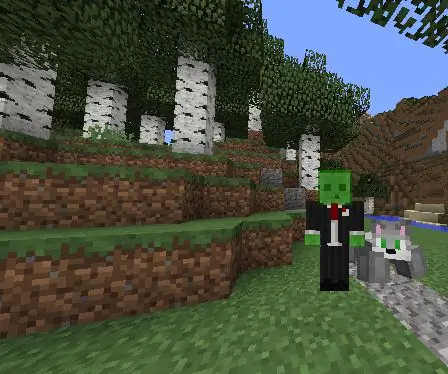
Cão Minecraft Personalizado Fácil (Sem Mods): Neste tutorial, vou ensiná-lo a fazer um cão muito legal no Minecraft feito de suportes de armadura! É super simples e fácil, e não há mods ou pacotes de textura envolvidos. VANTAGENS DOS SUPORTES DE ARMADURA: Seus amigos não precisam baixar nenhum
Mods úteis para a banda de rodagem Leatherman (melhor ajuste, adicionar bits, converter driver de porca): 14 etapas (com imagens)

Mods úteis para Leatherman Tread (Better Fit, Add Bits, Convert Nut Driver): Este Instuctable vai mais de 3 modificações para o Leatherman TreadModification # 1 - Obtendo um melhor ajuste em sua WristModification # 2 - Usando sua banda de rodagem como um portador de bits e DriverModification # 3 - Conversão de uma chave de porca em um tamanho menor
